Cómo Recuperar Mensajes Borrados En Facebook
Los mensajes importantes que faltan pueden ser molestos si sabe que recuperarlos será una tarea difícil. Pero ya no con las herramientas avanzadas de recuperación de datos. Si recientemente has perdido algunos chats importantes con tus amigos y te preguntas cómo recuperar mensajes borrados en facebook, este artículo es para ti.
Podemos discutir formas de encontrar y recuperar mensajes eliminados en Facebook Messenger en Android, los cuales incluyen algunas funciones integradas y soluciones rápidas que te permiten encontrar instantáneamente todos los mensajes perdidos en tu dispositivo Android y recuperarlos.
Analicemos algunos consejos y trucos efectivos para ayudarte a recuperar tus mensajes importantes en Facebook Messenger en Android.
- Restaurar mensajes eliminados a través de Facebook Messenger en Android
- ¿Cómo archivar mensajes?
- Recuperar mensajes eliminados de la configuración de Facebook
- Conecta el dispositivo Android a la PC para recuperar mensajes eliminados
- Conclusión:
- Encontrar mensajes ocultos en una computadora
- Encontrar mensajes ocultos en un teléfono o tableta
- Copia de seguridad de mensajes en el futuro
Restaurar mensajes eliminados a través de Facebook Messenger en Android
Si tienes tus mensajes archivados en tu aplicación Facebook Messenger, entonces tienes la oportunidad de restaurar los mensajes eliminados de Facebook fácilmente. Para hacer esto, sigue estos pasos:
- Abre Facebook Messenger en tu dispositivo y diríjete a tus conversaciones recientes.
- Haz clic en la barra de búsqueda para buscar la conversación que archivaste anteriormente.
- Una vez que encuentres la conversación, simplemente selecciónala y presiona la opción Desarchivar mensaje para desarchivarla.
Nota: Si tienes una versión del sitio web, ve a Mensajes> Más> Archivado para buscar la opción Mensajes archivados para recuperar mensajes de texto eliminados en Facebook Messenger.
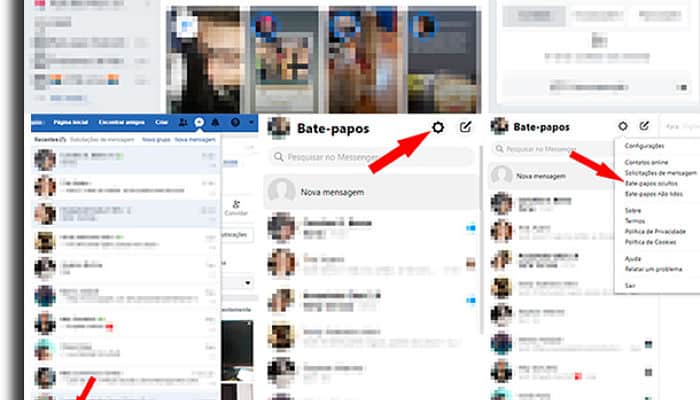
¿Cómo archivar mensajes?
En caso de que no sepas cómo archivar mensajes en Facebook Messenger, sigue estos pasos:
- Abre la aplicación Facebook Messenger en tu dispositivo.
- Ve a la lista de conversaciones recientes y selecciona la conversación que deseas archivar.
- Una vez seleccionado, mantén pulsado sobre él y selecciona el menú de tres líneas horizontales y selecciona la opción Archivar.
- Este simple paso guardará instantáneamente la conversación seleccionada en archivos. Posteriormente, puedes utilizar estos archivos para recuperar mensajes eliminados de forma permanente.
Recuperar mensajes eliminados de la configuración de Facebook
Ahora que has archivado los mensajes, también puedes recuperar los mensajes de Facebook eliminados accidentalmente de una cuenta de Facebook en el escritorio.
Para hacer esto, sigue estos pasos:
- Inicia sesión en su cuenta de Facebook en el escritorio.
- Ve a Configuración> Configuración general de la cuenta.
- Selecciona la opción "Su información de Facebook" en el panel izquierdo.
- Selecciona la opción "Descargar su información" en el panel derecho.
- Aquí selecciona la opción "Mensajes" y toca el botón "Crear archivo".
- Una vez que hagas clic en este botón, llevará un tiempo completar el proceso.
- Una vez que completes el proceso, te enviará una notificación para ayudarte a descargar el archivo.
- Haz clic en esta notificación y toca en el botón Descargar junto al archivo que deseas descargar.
Aquí te pedirá que ingreses una contraseña para descargar este archivo para mayor seguridad. Ingresa la contraseña y aparecerá una nueva ventana pidiéndote que guardes el archivo en tu escritorio.
Ahora que tienes el archivo guardado en tu sistema, puedes acceder a estos archivos desde tu dispositivo Android para recuperar los textos eliminados cuando lo desees.
Conecta el dispositivo Android a la PC para recuperar mensajes eliminados
Lo siguiente que puede seguir para recuperar mensajes de Facebook eliminados en tu dispositivo Android es conectar tu dispositivo Android a la PC mediante un cable USB. Una vez conectado, sigue estos pasos:
- Ve a "Tarjeta SD" o "Almacenamiento interno".
- Selecciona Android> Datos.
- Aquí busca la carpeta "com.facebook.orca" y selecciónala.
- Ahora ve a Caché> fb_temp.
- Aquí, busca los mensajes que deseas recuperar y sigue el proceso para recuperarlos.
Utiliza una aplicación de terceros para recuperar mensajes de Facebook eliminados
La siguiente solución rápida para recuperar mensajes eliminados de Facebook es utilizar herramientas de recuperación de datos de terceros. Al trabajar con algoritmos avanzados, estas herramientas to ayudan a recuperar todo tipo de archivos y datos sin esfuerzo. Estas herramientas funcionan automáticamente para ahorrarte mucho tiempo y reducir los esfuerzos manuales.
Algunas características útiles que ofrecen estas herramientas incluyen:
- Admite la recuperación de todo tipo de datos eliminados y perdidos.
- Ayudarte a recuperar mensajes de texto, fotos, videos, documentos y otros tipos de archivos eliminados.
- Te permite obtener una vista previa antes de recuperar datos. Esta función te brinda un mayor control sobre tus datos, donde puedes decidir qué archivos conservar o eliminar.
- Admite varios dispositivos, incluidos Windows, Mac, iOS, Android y más.
- Experiencia de usuario sencilla y fluida con una solución avanzada.
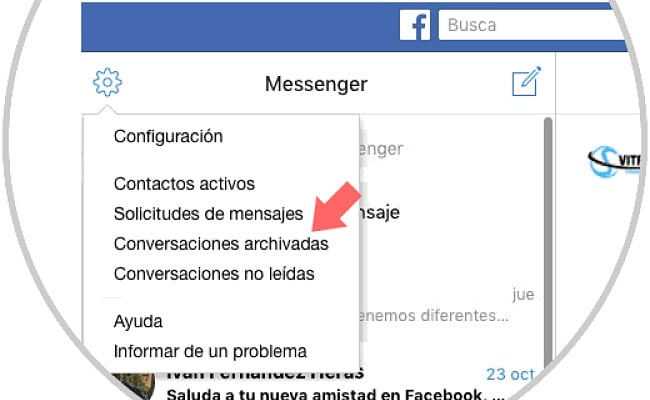
Conclusión:
El poder de las redes sociales radica en su capacidad para facilitar la comunicación con opciones de chat. Ahora que habías hablado de algo importante con tu amigo en Facebook Messenger y lo perdiste accidentalmente, la mejor forma de recuperarlo es seguir los pasos antes mencionados.
Desafortunadamente, no hay forma de recuperar un mensaje de Facebook o una conversación que ya hayas eliminado; una vez que elija eliminar un mensaje, este desaparecerá de su lado de la conversación para siempre. Si bien recuperar tus datos a través de Facebook no es una opción, te enseñaremos cómo intentar encontrar una copia de tus mensajes de Facebook en otro lugar, así como también cómo prevenir la pérdida de mensajes en el futuro.
Encontrar mensajes ocultos en una computadora
1): Abre Facebook Messenger en una computadora. Si escondiste o archivaste una conversación, puede restaurarla fácilmente desde Messenger. Ve a https://www.facebook.com/messages en el navegador web de tu computadora para abrir tu bandeja de entrada.
- Si no ha iniciado sesión en Facebook, se te pedirá que ingreses tu dirección de correo electrónico y contraseña de Facebook antes de continuar.
- La función que solía llamarse "archivar" ahora se conoce como "ocultar". Todos los mensajes que archivaste en el pasado ahora se encuentran en la sección "chats ocultos".
2): Haz clic en el icono de rueda dentada. Está cerca de la esquina superior derecha de la página.
3): Haz clic en Charlas ocultas en el menú. Los chats que has ocultado o archivado ahora aparecen en la columna de la izquierda.
4): Haz clic en un chat para verlo. Esto muestra el intercambio completo en el panel central.
- Si no ve la conversación que falta, no es posible restaurarla con este método.
5): Responde al mensaje para restaurarlo. Si deseas que el mensaje vuelva a aparecer en tu bandeja de entrada, simplemente envía una respuesta.
Encontrar mensajes ocultos en un teléfono o tableta
1): Abre Messenger en tu Android, iPhone o iPad. Es el ícono de burbuja de chat azul y blanco con un rayo de luz adentro. Si escondiste o archivaste una conversación, aún puedes verla en tu lista de "chats ocultos".
2): Toca la pestaña Chats. Es el icono de la burbuja de diálogo en la esquina inferior derecha. Toca la pestaña Chats. Es el icono de la burbuja de diálogo en la esquina inferior derecha.
3): Busca a la otra persona en la conversación. En la barra de búsqueda en la parte superior de la pantalla, comienza a escribir el nombre de la persona (o personas) con las que conversaste en el chat que deseas restaurar. Si la conversación aparece en los resultados de la búsqueda, tócala para verla.
- Si no ves la conversación que falta, no es posible restaurarla con este método.
4): Responde al mensaje para restaurarlo. Si deseas devolver el mensaje a tu bandeja de entrada, puedes hacerlo respondiendo a este chat oculto.

Copia de seguridad de mensajes en el futuro
1): Facebook abierto. Ve a https://www.facebook.com en el navegador web de tu computadora. Si alguna vez has perdido tus mensajes, es una buena idea hacer una copia de seguridad para no volver a perderlos en el futuro.
- Si no has iniciado sesión, ingresae tu dirección de correo electrónico y contraseña de Facebook, luego haz clic en Iniciar sesión.
2): Haz clic en el "Menú" Imagen titulada Android Dropdown.png icono. Está en la esquina superior derecha de la página. Esto abre un menú. Al hacerlo, aparecerá un menú desplegable.
- Para algunos usuarios, este icono se parecerá a un engranaje.
3): Haz clic en Configuración y privacidad. Está en el menú desplegable. Otro menú se expandirá.
4): Haz clic en Configuración. Esto abre la configuración de tu cuenta.
5): Haz clic en la pestaña Tu información de Facebook. Está cerca de la parte superior del panel izquierdo.
6): Haz clic en Ver junto a "Descargar su información". Es la tercera opción del panel principal.
7): Haz clic en Deseleccionar todo. Está en la esquina superior derecha de la lista de elementos para respaldar. Al hacerlo, desmarca todas las casillas de esta página.

Deja una respuesta